Azure AD қызметі бар порталдарға арналған SAML 2.0 провайдерін конфигурациялау
Ескерім
2022 жылдың 12 қазанынан бастап күшіне енеді, Power Apps порталдары — Power Pages. Қосымша ақпарат: Microsoft Power Pages енді жалпыға қолжетімді (блог)
Жақында Power Apps порталдары құжаттамасын Power Pages құжаттамасымен көшіреміз және біріктіреміз.
Бұл мақалада Azure Active Directory (Azure AD) қызметі бар порталдарға арналған SAML 2.0 провайдерін конфигурациялау жолы туралы мәлімет аласыз.
Ескерім
- Порталдарды Security Assertion Markup Language (SAML) 2.0 стандартына сәйкес келетін идентификация провайдерімен конфигурациялауға болады. Бұл мақалада SAML 2.0 провайдерін пайдаланатын идентификация провайдерлерінің мысалы ретінде Azure AD қызметін пайдалану туралы мәлімет аласыз. Түпнұсқалық растама параметрлеріндегі өзгерістер оларды порталда көрсету үшін бірнеше минутты алуы мүмкін. Өзгертулерді бірден көрсету қажет болса, портал әрекеттерін пайдаланып, порталды қайта іске қосыңыз.
Azure AD қызметін SAML 2.0 провайдері ретінде конфигурациялау үшін
Порталыңыз үшін Провайдер қосу опциясын таңдаңыз.
Жүйеге кіру провайдері үшін Басқа опциясын таңдаңыз.
Протокол параметрі үшін SAML 2.0 стандартын таңдаңыз.
Провайдер атауын енгізіңіз.

Келесі пәрменін таңдаңыз.
Бұл қадамда сіз бағдарламаны жасайсыз және куәліктерді провайдерімен параметрлерді конфигурациялаңыз.

Ескерім
- "Жауап URL" бағдарлама арқылы пайдаланушыларды түпнұсқа растамасынан сәтті өткеннен кейін порталдарға қайта бағыттау үшін пайдаланылады. Егер сіздің порталыңыз реттелетін домен атауын пайдаланатын болса, сізде осында көрсетілгеннен басқа URL мекенжайы болуы мүмкін.
- Azure порталында бағдарламаны тіркеуді жасау туралы қосымша ақпарат Жылдам бастау: бағдарламаны Microsoft куәліктер платформасында тіркеу бөлімінде қолжетімді.
Azure порталына кіріңіз.
Azure Active Directory элементін іздеңіз және таңдаңыз.
Басқару астында Бағдарламаны тіркеу опциясын таңдаңыз.
Жаңа тіркеу опциясын таңдаңыз.
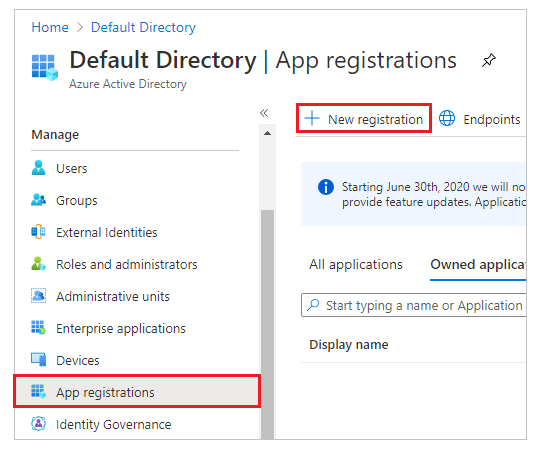
Атауын енгізіңіз.
Қажет болса, басқа Қолдау көрсетілетін тіркелгі түрі опциясын таңдаңыз. Қосымша ақпарат:Қолдау көрсетілетін тіркелгі түрлері
URI мекенжайын қайта бағыттау параметрінде Веб опциясын таңдаңыз (егер ол әлі таңдалмаған болса).
Қайта бағыттау URI мәтін жолында порталыңыз үшін Жауап URL енгізілімін енгізіңіз.
Мысал:https://contoso-portal.powerappsportals.com/signin-saml_1Ескерім
Егер сіз әдепкі порталдың URL мекенжайын қолдансаңыз, Жауап беру URL мекенжайы параметрін Сәйкестендіру провайдерін конфигурациялау экранындағы (жоғарыдағы 6-қадам) SAML 2.0 провайдері параметрлерін жасау және конфигурациялау бөлімінде көрсетілгендей көшіріп, қойыңыз. Портал үшін реттелетін домен атауын пайдалансаңыз, реттелетін URL мекенжайын енгізіңіз. SAML 2.0 провайдерін конфигурациялау барысында портал параметрлерінде Тұтынушыларға қызмет көрсету URL мекенжайына қатынасу параметрін конфигурациялаған кезде, осы мәнді пайдаланғаныңызға көз жеткізіңіз.
Мысалы, Azure порталында Қайта бағыттау URI параметрінhttps://contoso-portal.powerappsportals.com/signin-saml_1ретінде енгізсеңіз, оны порталдарда сол қалпында SAML 2.0 конфигурациясы үшін пайдалануыңыз керек.
Тіркеу опциясын таңдаңыз.
API көрсету опциясын таңдаңыз.
Бағдарлама идентификаторының URI үшін Орнату опциясын таңдаңыз.

Порталдың URL мекенжайын Бағдарлама идентификаторының URI ретінде енгізіңіз.
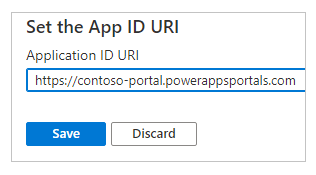
Ескерім
Реттелетін домен атауын пайдалансаңыз, порталдың URL мекенжайы басқаша болуы мүмкін.
Сақтау опциясын таңдаңыз.

Azure порталын ашық ұстаңыз және келесі қадамдар үшін Power Apps порталдарына арналған SAML 2.0 конфигурациясына ауысыңыз.
Бұл қадамда портал конфигурациясы үшін торап параметрлерін енгізіңіз.

Кеңес
Егер алдыңғы қадамда бағдарламаны тіркеуді конфигурациялағаннан кейін браузер терезесін жауып тастасаңыз, Azure порталына қайта кіріп, тіркелген бағдарламаға өтіңіз.
Метадеректер мекенжайы: метадеректер мекенжайын конфигурациялау үшін келесі әрекеттерді орындаңыз:
Azure порталында Шолу опциясын таңдаңыз.
Соңғы нүктелер опциясын таңдаңыз.

Федерация метадеректері құжаты URL мекенжайын көшіріңіз.
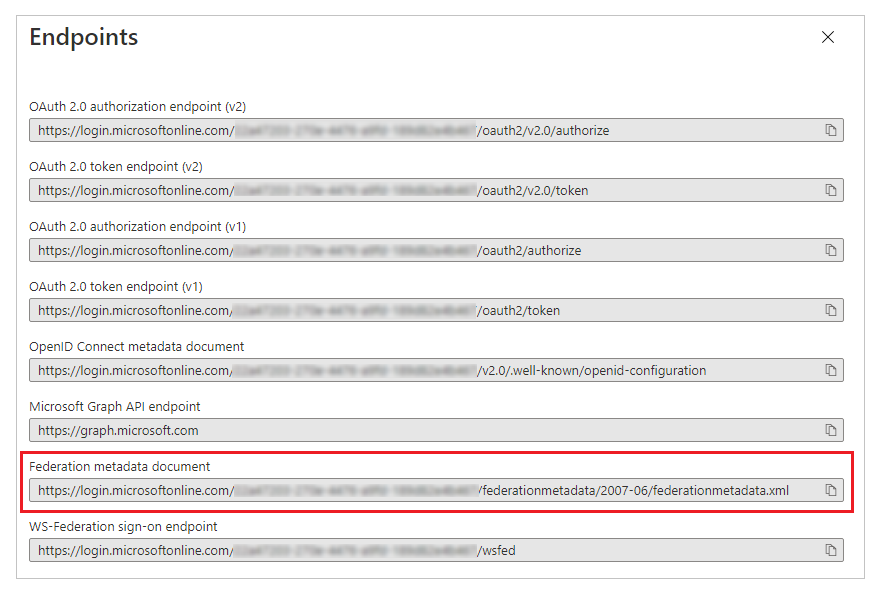
Көшірілген құжаттың URL мекенжайын порталдарға арналған Метадеректер мекенжайы ретінде қойыңыз.
Түпнұсқалық растама түрі: түпнұсқалық растама түрін конфигурациялау үшін, келесі әрекеттерді орындаңыз:::
Жаңа браузер терезесінде бұрын конфигурацияланған Метадеректер мекенжайы параметрін көшіріп, қойыңыз.
URL құжатынан
entityIDтегінің мәнін көшіріңіз.
Көшірілген
entityIDмәнін Түпнұсқалық растама түрі ретінде қойыңыз.
Мысал:https://sts.windows.net/7e6ea6c7-a751-4b0d-bbb0-8cf17fe85dbb/
Қызметтік провайдер саласы: порталдың URL мекенжайын қызметтік провайдер ретінде енгізіңіз.
Мысал:https://contoso-portal.powerappsportals.comЕскерім
Реттелетін домен атауын пайдалансаңыз, порталдың URL мекенжайы басқаша болуы мүмкін.
Тұтынушыларға қызмет көрсету URL мекенжайына қатынасу: Тұтынушыларға қызмет көрсету URL мекенжайына қатынасу мәтін жолында портал үшін Жауап URL енгізілімін енгізіңіз.
Мысал:https://contoso-portal.powerappsportals.com/signin-saml_1
Ескерім
Әдепкі порталдың URL мекенжайын пайдалансаңыз, SAML 2.0 провайдерін жасау және конфигурациялау параметрлері қадамында көрсетілгендей Жауап URL енгізілімін көшіріп, қоюға болады. Реттелетін домен атауын пайдалансаңыз, URL мекенжайын қолмен енгізіңіз. Осы жерге енгізген мәннің бұрын Azure порталында Қайта бағыттау URI ретінде енгізілген мәнмен бірдей болуын қамтамасыз етіңіз.
Растау пәрменін таңдаңыз.

Жабу пәрменін таңдаңыз.
Сондай-ақ, келесіні қараңыз
AD FS бар порталдар үшін SAML 2.0 провайдерін конфигурациялаңыз
SAML 2.0 стандартын порталдарда қолдануға қатысты жиі қойылатын сұрақтар
Порталдар үшін SAML 2.0 провайдерін конфигурациялау
Ескерім
Сіз құжат тіліңіздің артықшылықтары туралы айта аласыз ба? Қысқа сауалнамаға қатысыңыз. (бұл сауалнама ағылшын тілінде екеніне назар аударыңыз)
Сауалнама шамамен жеті минут уақытыңызды алады. Жеке деректер жиналмайды (құпиялылық туралы мәлімдеме).